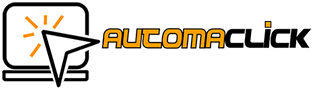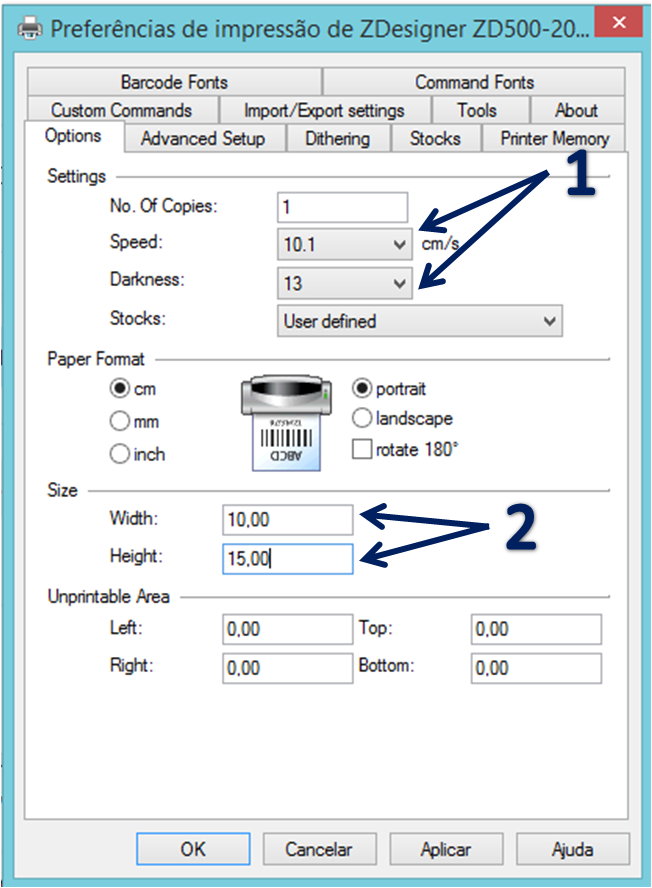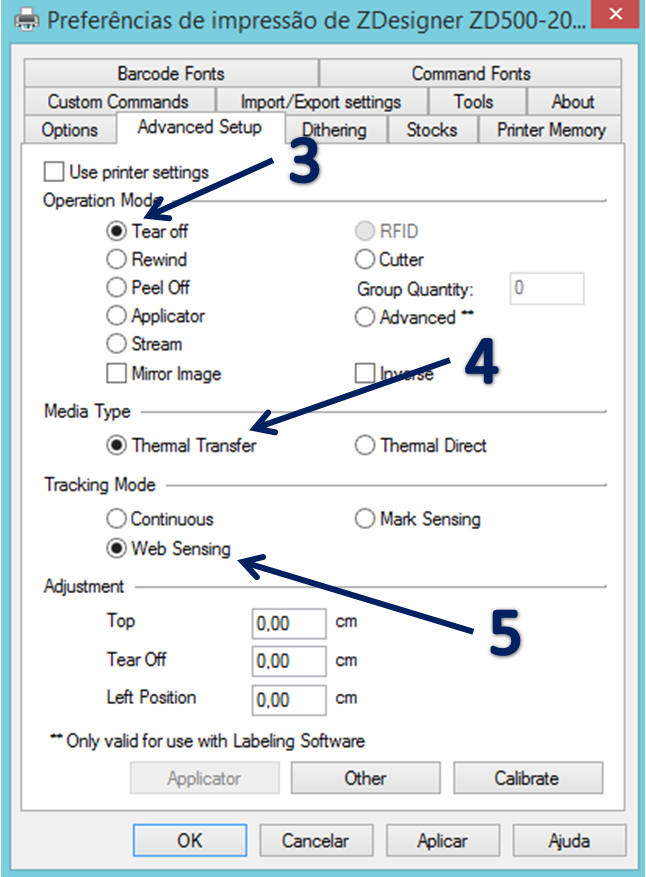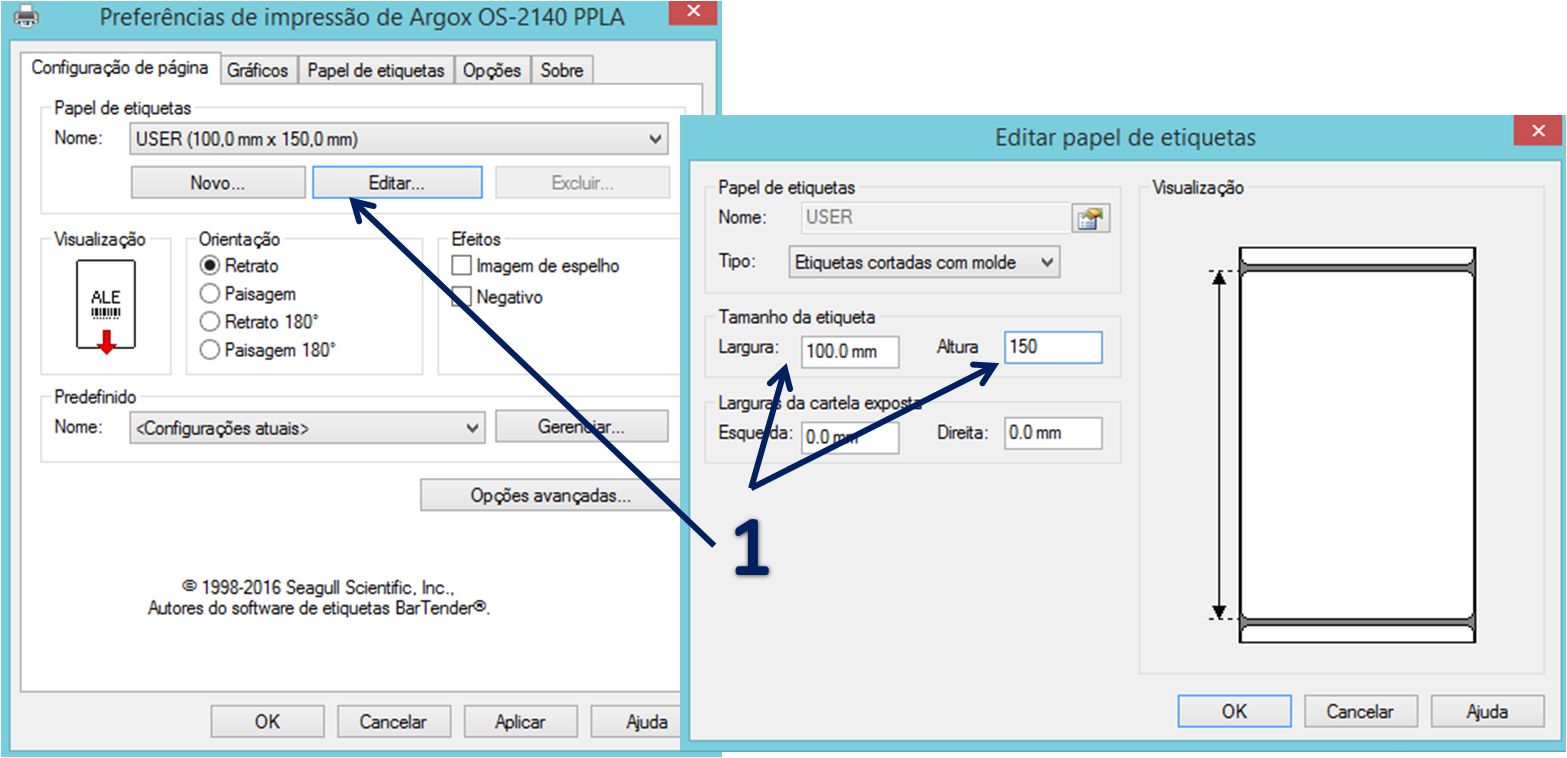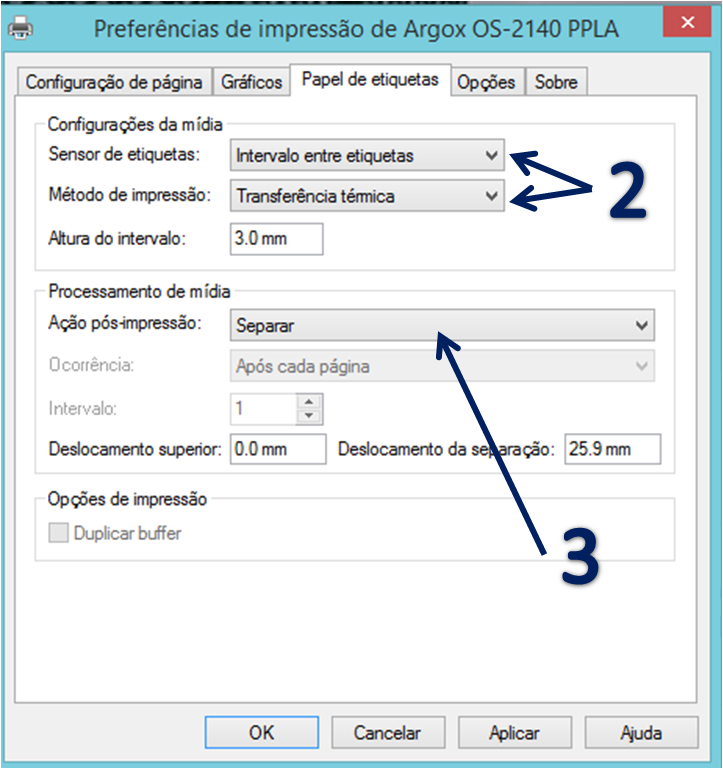Nos dias atuais diversas empresas dos mais variados segmentos de mercado e pequenos empreendedores comercializam seus produtos através do Mercado Livre.
E para o envio desses produtos o Mercado Livre desenvolveu uma ferramenta para impressão de etiquetas em Impressoras Térmica.
Para os vendedores isso é um facilitador pois como a etiqueta impressa é adesiva, dispensa utilização de tesoura, cola e durex.
Aqui mostramos como configurar sua IMPRESSORA ZEBRA e sua IMPRESSORA ARGOX para imprimir corretamente sua etiqueta.
Configuração da Impressora Térmica Zebra Para Etiquetas do Mercado Livre
Abaixo são as presentadas as configurações da Impressora Zebra ZD500 da Zebra, as configurações são as mesmas para todos os modelos, uma vez que o driver é muito parecido. Para acessar as configurações basta clicar sobre ícone do seu driver e acessar "Preferências de Impressão".
Nesta primeira aba faremos as configurações de Velocidade de Impressão, Darknes e Dimensões.
1. A configuração da Velocidade e do Darknes é uma sugestão, que deve ser testada com a etiqueta e ribbon que você utilizar, a configuração que sugerimos é testada com os suprimentos que utilizamos;
2. As dimensões padronizadas pelo Mercado Livre para as etiquetas são de 10cm de largura e 15cm de comprimento;
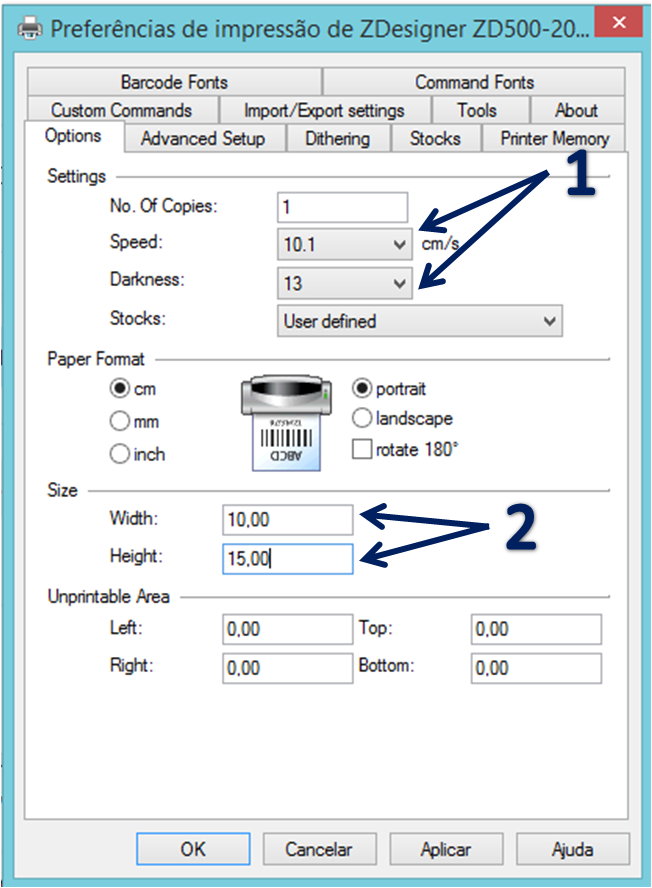
Nesta segunda aba faremos as configurações restantes que são o Modo de Operação e Tipo de Papel.
3. Nosso modelo de impressora é padrão "Tear Off", mas se você utilizar uma impressora com Cutter, Peel Off ou Rebobinador, basta configurá-la de acordo com sua necessidade;
4. O tipo de etiquetas aconselhável para a solução do Mercado Livre é a que necessita de ribbon, logo é necessário marcar a opção de Transferência Térmica;
5. Por fim a última configuração diz respeito ao tipo do espaçamento da sua etiqueta, a mais usual é a com "gaps", mas por ventura você pode ter uma etiqueta com "marca preta" por exemplo, configure de acordo com sua necessidade.
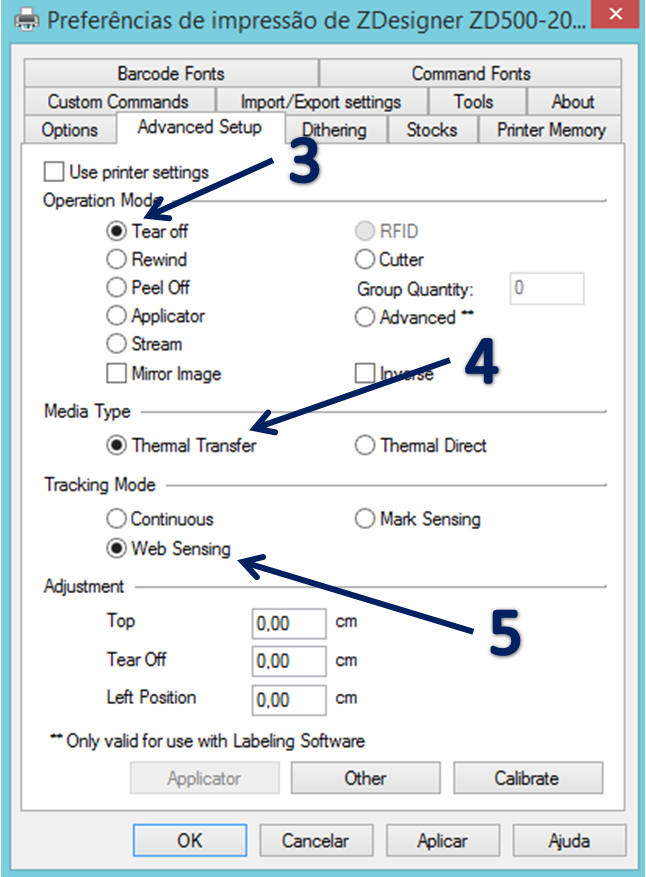
Feito isso, clique em Aplicar e OK no driver. Sua impressora Zebra está configurado corretamente para emitir as etiquetas através de sua conta do Mercado Livre.
Configuração da Impressora Térmica Argox Para Etiquetas do Mercado Livre
A exemplo da Zebra a configuração do driver da Argox também é muito simples e os driver são praticamente iguais. Abaixo apresentamos a configuração do driver da impressora OS-2140 Argox.
1. Nesta primeira etapa clique em Editar e na janela que abrir preencha com as medidas das etiquetas do Mercado Livre, 10cm de largura e 15cm de altura. Clique em OK e observe que em "Papel de Etiquetas" fica: USER 100,00mm x 150,00mm;
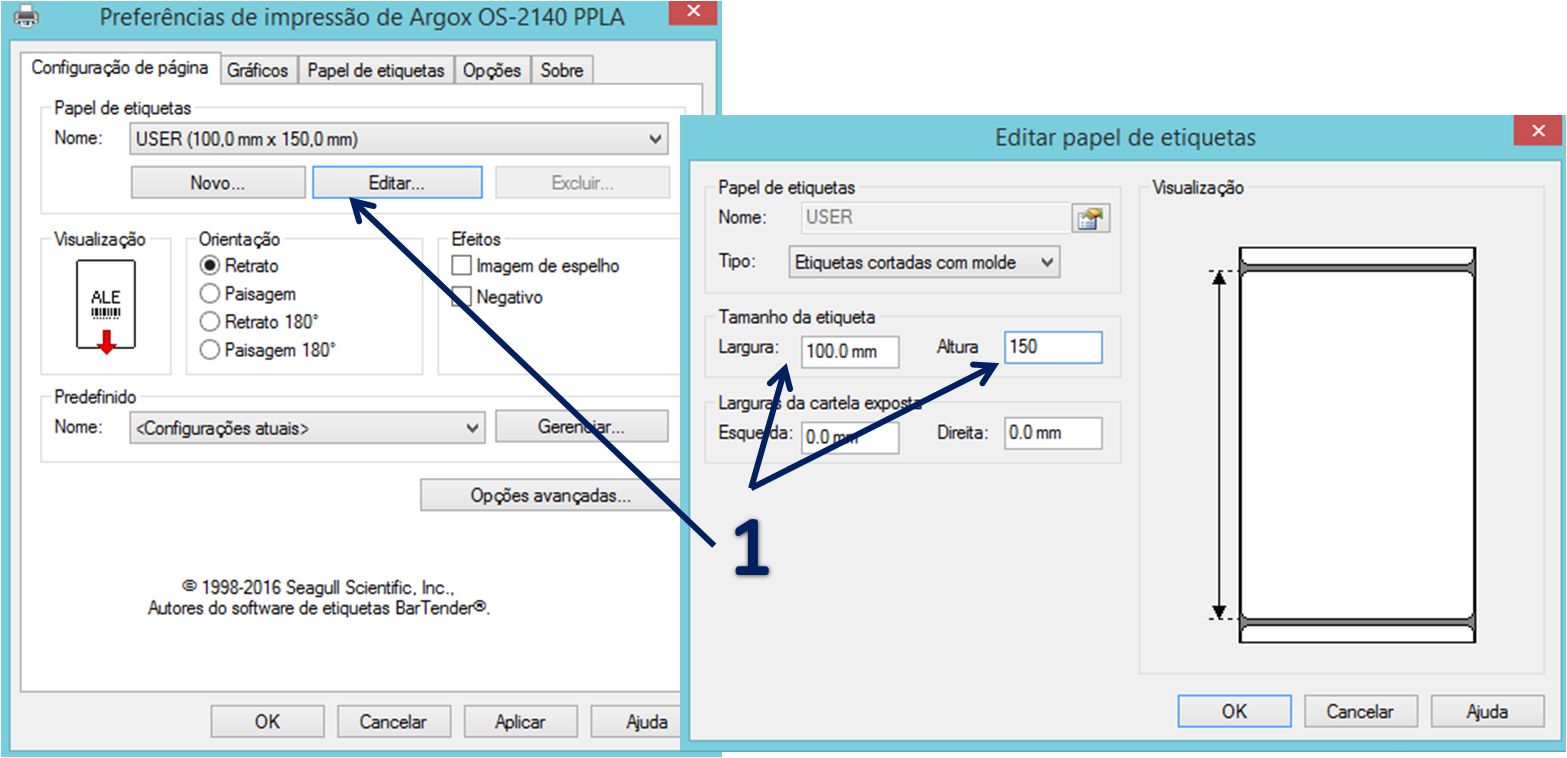
2. A segunda etapa é na aba Papel de Etiquetas onde as configurações dever ser conforme apresentamos na imagem abaixo;
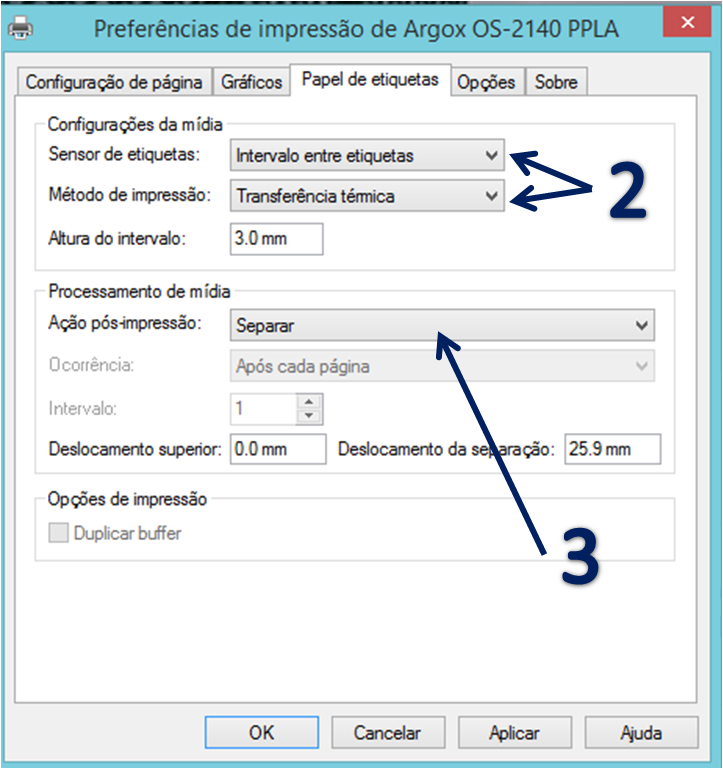
Feito isso, clique em Aplica e OK. O driver da sua impressora Argox está pronto para emitir as etiquetas do Mercado Livre.
Se ainda assim, depois destas dicas surgirem dúvidas, por favor entre em contato conosco, teremos o maior prazer em ajudar.
 Impressora de Etiquetas
Impressora de Etiquetas
 Impressora de Cartão
+
Impressora de Cartão
+
 Coletores de Dados
+
Coletores de Dados
+
 Leitores
Leitores
 Automação
+
Automação
+
 Etiquetas & Ribbons
+
Etiquetas & Ribbons
+
 Busca Etiqueta
+
Busca Etiqueta
+